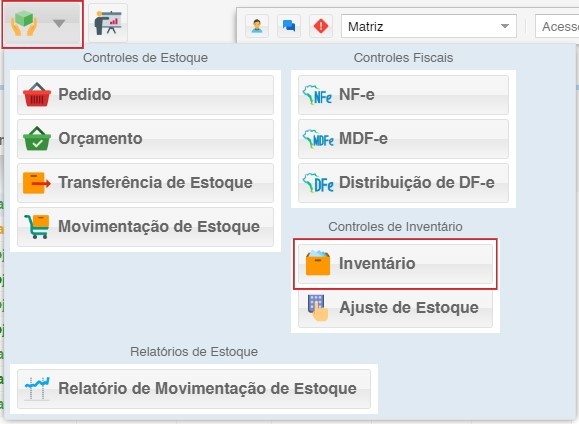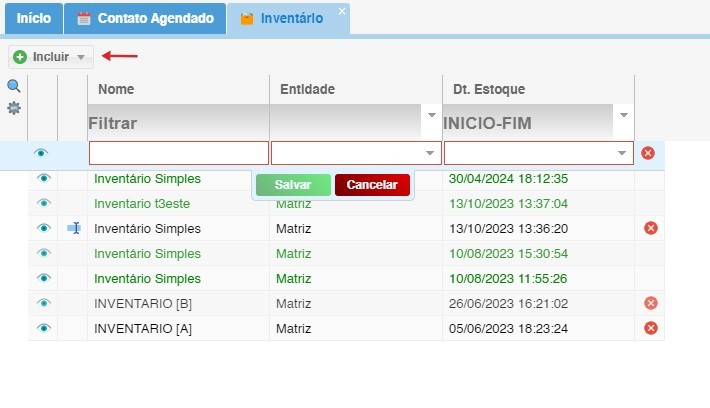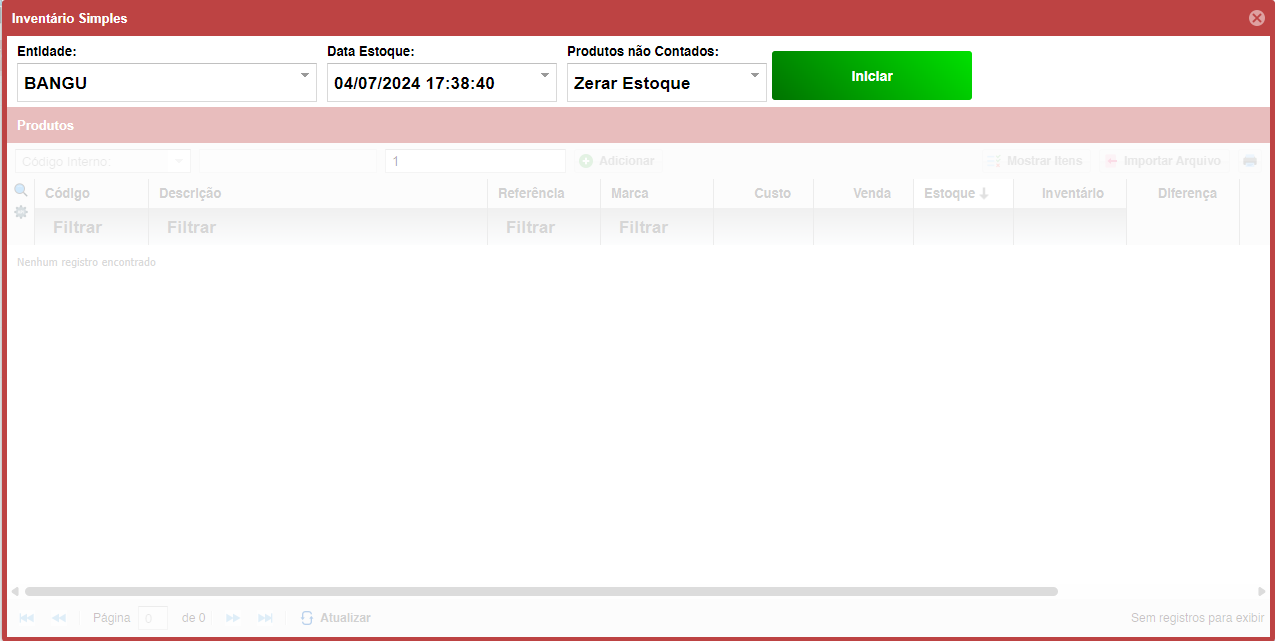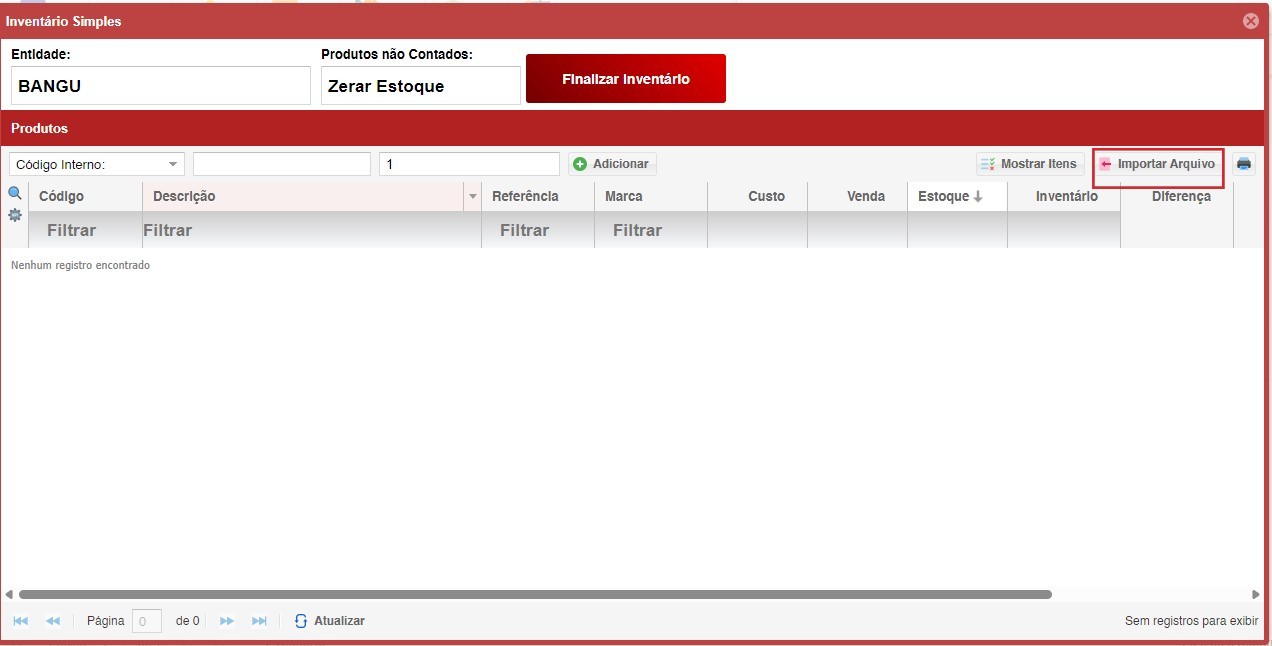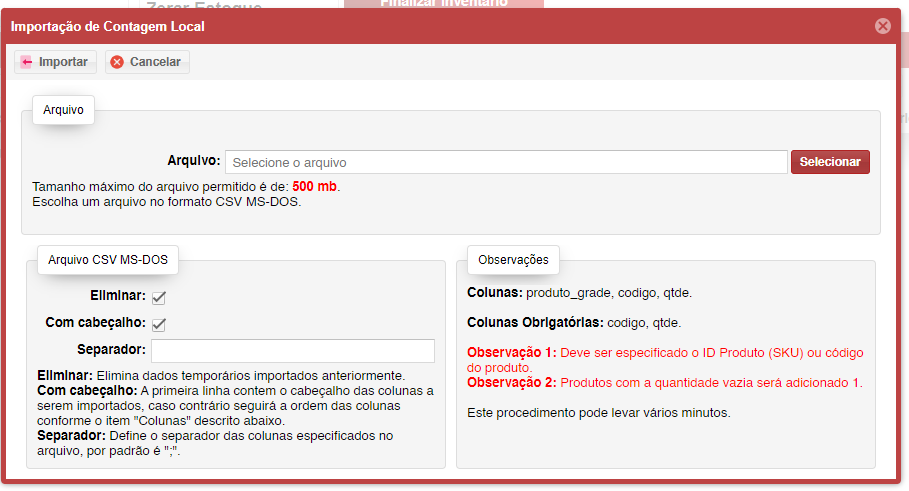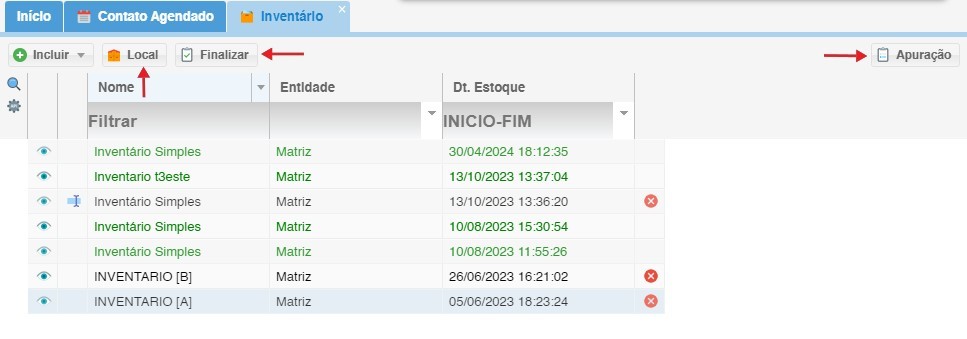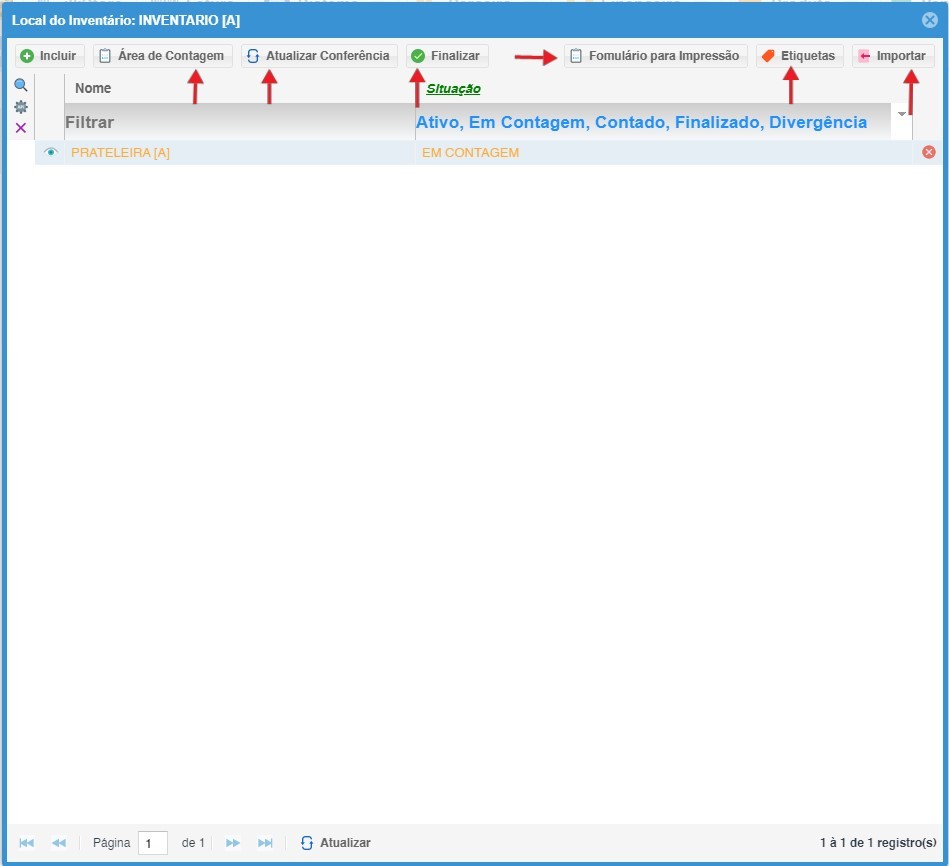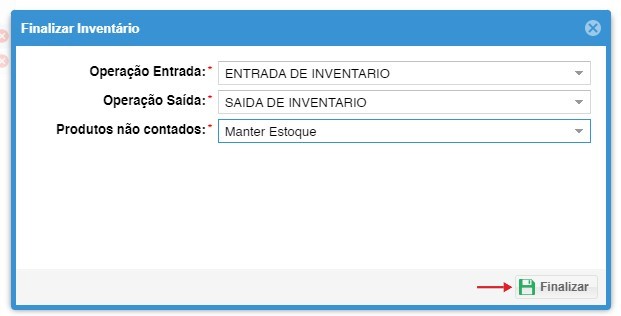Inventário
Através do módulo inventário podemos gerenciar todo o ciclo de vida dos produtos, desde a entrada no estoque até a saída para venda.
1 –1. Acessando o Módulo Inventário:
2 –. Clique em incluir, irá abrir a tela de cadastro do inventário
- Visão Geral: A tela principal apresenta uma lista com todos os inventários em andamento ou finalizados, incluindo informações como data de criação, status (em andamento, finalizado), local de armazenamento e tipo de inventário (físico, periódico, etc.).
- Incluir: Inicie um novo inventário para realizar a contagem física dos produtos em um local específico.
- Incluir Simples: Inicie o processo de forma mais simplificada
2.1 -1. Inventário Simples
- Em incluir, temos a opção de Incluir Simples
- Na tela de inventário simples, selecione a Entidade, a data estoque e escolha entre Manter ou zerar o estoque na seção de Produtos não contados e clique em Iniciar
- Ao clicar em iniciar, estará disponível o botão de Importar arquivo, ao clicar é possível importar um arquivo com uma lista de produtos para inventário.
- Na tela de importação, clique no botão Selecionar e para importação
- Após importar clique em Finalizar Inventário
3 - 3. Ao selecionar o inventário, temos algumas funções:
- Local: Permite visualizar e gerenciar os locais de armazenamento dos produtos inventariados.
- Finalizar: Permite finalizar o inventário, consolidando os dados coletados durante a contagem de estoque.
- Apuração: Permite realizar a apuração das diferenças entre a quantidade física apurada no inventário e a quantidade registrada no sistema.
4 –4. Ao clicar em Local, podemos Incluir o local do Inventário, informar o nome do local do inventário; e temos algumas funções:
- Área de contagem: Defina as áreas de contagem dentro de cada local do inventário, permitindo uma organização granular do processo.
- Atualizar conferência: Registre e atualize as quantidades contadas dos produtos em cada área de contagem, garantindo a precisão do inventário.
- Finalizar: Conclua a contagem de estoque em um local específico, consolidando os dados coletados e preparando o inventário para a próxima etapa.
- Formulário para Impressão: Gere um formulário personalizado para impressão, contendo as informações essenciais para a contagem física do estoque no local selecionado.
- Etiquetas: Crie e imprima etiquetas personalizadas para identificar os produtos durante a contagem física no local selecionado.
- Importar: Importe dados de inventários anteriores ou de outras fontes para agilizar o processo de contagem no local selecionado.
5 -5.. Na tela de inventário, temos a opção de Finalizar o inventário:
- Selecione entre Manter estoque e Zerar estoque e Finalize.